Ctrl + Alt + DelシーケンスがWindows10で機能しない問題を修正するにはどうすればよいですか?
公開: 2018-08-01この問題をすばやく修正する
Auslogicsの専門家チームによって開発された安全な無料ツールを使用してください。
- 使いやすい。 ダウンロードして実行するだけで、インストールは必要ありません。
- 安全な。 当社のソフトウェアはCNETで紹介されており、SilverMicrosoftパートナーです。
- 無料。 つまり、完全に無料のツールです。
Auslogicsの詳細を参照してください。 EULAとプライバシーポリシーを確認してください。
Ctrl + Alt + Delシーケンスを使用するときに呼び出すことができる多くの関数があります。 これらのキーを同時に押すと、タスクマネージャーを起動したり、コンピューターをロックしたりできます。 一方、このキーボードショートカットを使用して、サインアウトしたり、別のユーザーに切り替えたりすることもできます。 実際、Ctrl + Alt + Delシーケンスを使用すると、コンピューター上の特定のタスクがはるかに簡単になります。
ただし、この機能は常に機能するわけではありません。 このキーボードの組み合わせが機能しない場合でも、心配する必要はありません。 何人かのWindowsユーザーがそれを報告しています。 したがって、それを修正する方法もいくつかあります。 では、なぜCTRL ALTDELの組み合わせがWindows10で機能しないのでしょうか。 さて、この記事では、その質問に答え、他のユーザーが誓ったいくつかの解決策について説明します。 すべての回避策を試す必要がない場合もあります。 自分に最適な方法が見つかるまで、リストを下に向かって進みます。
方法1:キーボードをチェックする
欠陥のあるキーボードを使用している可能性があります。 これが、Ctrl + Alt + Delシーケンスが機能しない理由です。 新しいキーボードを使用するか、既存のキーボードを別のコンピューターに接続してみてください。 これにより、キーボードが問題の原因であるかどうかを判断できます。
方法2:キーボードドライバーを更新する
場合によっては、問題の原因はキーボードドライバが古くなっているか破損していることが原因です。 問題を取り除くために、ドライバーを更新してみることができます。 これは、手動または自動で実行できます。 ただし、常に後者を選択し、Auslogics DriverUpdaterなどの信頼性の高いツールを使用することをお勧めします。 ドライバーを手動で更新することは、複雑で時間がかかる可能性があります。 製造元のWebサイトにアクセスして、正しいドライバーを探す必要があります。 間違ったバージョンをインストールすると、コンピュータに害を及ぼす可能性があります。 それでは、より簡単で正確なオプションがあるのに、なぜそれを危険にさらすのでしょうか?
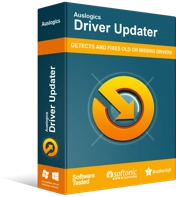
DriverUpdaterでPCの問題を解決する
不安定なPCのパフォーマンスは、多くの場合、古いドライバーや破損したドライバーが原因で発生します。 Auslogics Driver Updaterはドライバーの問題を診断し、古いドライバーを一度にまたは一度に1つずつ更新して、PCをよりスムーズに実行できるようにします。
ボタンをクリックするだけで、Auslogics DriverUpdaterがシステムを自動的に検出できるようにすることができます。 メーカーが推奨する最新のドライバーバージョンを検索します。 さらに、このツールは、キーボードの問題を引き起こしている可能性のあるドライバーだけでなく、コンピューター上の問題のあるすべてのドライバーを修復するように設計されています。
方法3:キーボードの設定を変更する
デフォルトのキーボード設定を自動的に変更するソフトウェアをインストールしたときに、Ctrl + Alt + Delシーケンスが発生した可能性があります。 カスタムキーボードショートカットまたはホットキーを追加した後にも表示される場合があります。 そのため、キーボード設定をリセットして問題を解決してみてください。 従う必要のある手順は次のとおりです。
- キーボードのWindowsキー+ Iを押します。 これにより、Windowsの設定が開きます。
- 時間と言語を選択します。
- 現在1つの言語のみを使用している場合は、別の言語を追加します。 これを行うには、[優先言語]の下の[言語の追加]オプションをクリックします。 [Windowsの表示言語として設定]オプションを選択しないでください。 一方、すでに複数の言語を使用している場合は、この手順をスキップできます。
- 母国語を選択してください。 それはリストの最初のものでなければなりません。 下矢印をクリックしてから上矢印をクリックすると、リストの一番上に戻ります。
- Ctrl + Alt + Delシーケンスが機能しているかどうかを確認します。
方法4:SFCスキャンを実行する
場合によっては、破損したシステムファイルがCtrl + Alt + Delの問題を引き起こしています。 これが問題の背後にある理由であるかどうかを判断するために、SFC(システムファイルチェッカー)スキャンを実行できます。 このツールは、破損したWindowsシステムファイルを見つけて修復します。 プログラムを起動するための手順は次のとおりです。
- タスクバーの検索アイコンをクリックします。
- 「cmd」と入力します(引用符は含みません)。
- 結果から[コマンドプロンプト]を右クリックし、[管理者として実行]を選択します。 同意を求めるメッセージが表示された場合は、[はい]をクリックします。 これにより、コマンドプロンプトを起動できるようになります。
- 以下のコマンドを実行します。 すべてのコマンドの後でEnterキーを押し、プロセスが完了するのを待ちます。
Dism / Online / Cleanup-Image / ScanHealth

Dism / Online / Cleanup-Image / CheckHealth
Dism / Online / Cleanup-Image / RestoreHealth |
sfc / scannow
- 前述のコマンドを正常に実行したら、コマンドプロンプトを閉じることができます。 Ctrl + Alt + Delを押して、問題が修正されたかどうかを確認してください。
方法5:レジストリを変更する
一部のユーザーは、サードパーティのソフトウェアがレジストリに自動的に変更を加えたと報告しました。 したがって、あなたの場合、デフォルト値が変更された可能性があります。 これを修正するには、値をデフォルト値に戻します。 先に進む前に、レジストリが機密データベースであることを知っておく必要があります。 これは、句読点のエラーが1つでも、コンピューターに損傷を与える可能性があることを意味します。 したがって、手順を細部まで実行できると完全に確信している場合にのみ、手順を実行する必要があります。 それ以外の場合は、専門家に依頼してください。
そうは言っても、レジストリのデフォルト設定を修正する手順は次のとおりです。
- キーボードのWindowsキー+ Rを押します。 これにより、[実行]ダイアログボックスが表示されます。
- 「regedit」(引用符なし)と入力し、Enterキーを押します。
- 次のパスに移動します。
HKEY_CURRENT_USER \ Software \ Microsoft \ Windows \ CurrentVersion \ Policies \ System
- そのパスで結果が表示されない場合は、次の場所に移動できます。
HKEY_CURRENT_USER \ Software \ Microsoft \ Windows \ CurrentVersion \ Policies
- [ポリシー]を右クリックし、[新規]を選択します。
- リストから[キー]を選択して、新しいキーを作成します。 新しいキーの名前を「システム」に設定します。 'System'という名前のキーがすでに存在する場合は、この手順をスキップできます。
- 右側のパネルに移動し、DisableTaskMgrをダブルクリックします。 これにより、そのプロパティを表示できます。
- DisableTaskMgrが表示されない場合は、[システム]を右クリックできます。 [新規]を選択し、[DWORD(32ビット)値]をクリックします。 この新しいDWORDエントリの名前を「DisableTaskMgr」に設定します。 それをダブルクリックして、そのプロパティを表示します。
- 値データが0(ゼロ)に設定されていることを確認してください。
- コンピュータを再起動し、Ctrl + Alt + Delキーボードショートカットが機能しているかどうかを確認します。
方法6:クリーンブートの実行
この時点で、「なぜCTRL ALTDELの組み合わせがWindows10で機能しないのか」と疑問に思うかもしれません。 まあ、まだあきらめないでください。 場合によっては、特定のスタートアッププログラムやサービスが問題を引き起こしている可能性があります。 したがって、クリーンブートを実行することでこれを解決できます。 これは、スタートアッププログラムとサービスを手動で無効にして、問題のあるソフトウェアを特定できるトラブルシューティング手法です。 問題の原因を適切に特定したら、問題を削除して、Ctrl + Alt + Delシーケンスを再び機能させることができます。 クリーンブートを実行する方法は次のとおりです。
- Windowsキー+ Rを押して、[実行]ダイアログボックスを開きます。
- 「msconfig」(引用符なし)と入力し、Enterキーを押します。 これにより、[システム構成]ウィンドウが表示されます。
- [サービス]タブに移動し、[すべてのMicrosoftサービスを非表示にする]オプションが選択されていないことを確認します。
- [すべて無効にする]ボタンをクリックします。
- [スタートアップ]タブに移動し、[タスクマネージャーを開く]リンクをクリックします。
- 各スタートアップ項目をクリックしてから、[無効にする]ボタンをクリックします。
- [システム構成]ウィンドウに戻り、[OK]をクリックします。
- [再起動]を選択します。
コンピューターの電源がオンに戻ったら、Ctrl + Alt + Delを押して、正しく機能しているかどうかを確認してください。 そうである場合は、手順を繰り返して[システム構成]ウィンドウを開く必要があります。 サービスとアプリケーションを1つずつ有効にします。 アイテムをアクティブ化するたびに、必ずコンピューターを再起動してください。 これは、問題の原因となっているソフトウェアを特定するのに役立ちます。
方法7:最新のアップデートをインストールする
また、更新が欠落している可能性があり、Ctrl + Alt-DelシーケンスがPCで正しく機能しない可能性があります。 これを修正するには、最新の更新がすべてコンピューターにインストールされていることを確認します。 以下の手順に従って、更新を手動で確認できます。
- キーボードのWindowsキー+ Iを押します。 これにより、設定アプリが表示されます。
- [更新とセキュリティ]を選択します。
- 右側のペインに移動し、[更新の確認]ボタンをクリックします。 システムは、利用可能なアップデートを自動的に検索します。 また、バックグラウンドで慎重にダウンロードします。
- 最新のアップデートをダウンロードしたら、Ctrl + Alt + Delキーボードショートカットがまだ誤動作していないかどうかを確認できます。
方法8:Microsoft HPCPackを削除する
一部のユーザーは、LogonUI.exeが何らかの形でCtrl + Alt + Delの問題に関連していると報告しました。 これらのユーザーは、Microsoft HPCPackが問題の原因である可能性があると述べています。 したがって、この問題を解決するには、コンピューターからMicrosoft HPCPackをアンインストールする必要があります。 このサービスパックに関連付けられているすべてのファイルを削除するには、適切なアンインストーラーを使用していることを確認してください。 それが終わったら、Ctrl + Alt + Delシーケンスを再度正しく使用できるかどうかを確認します。
では、Ctrl + Alt + Delの問題を修正するために、上記のどの方法を使用しましたか?
以下のコメントで共有してください!
